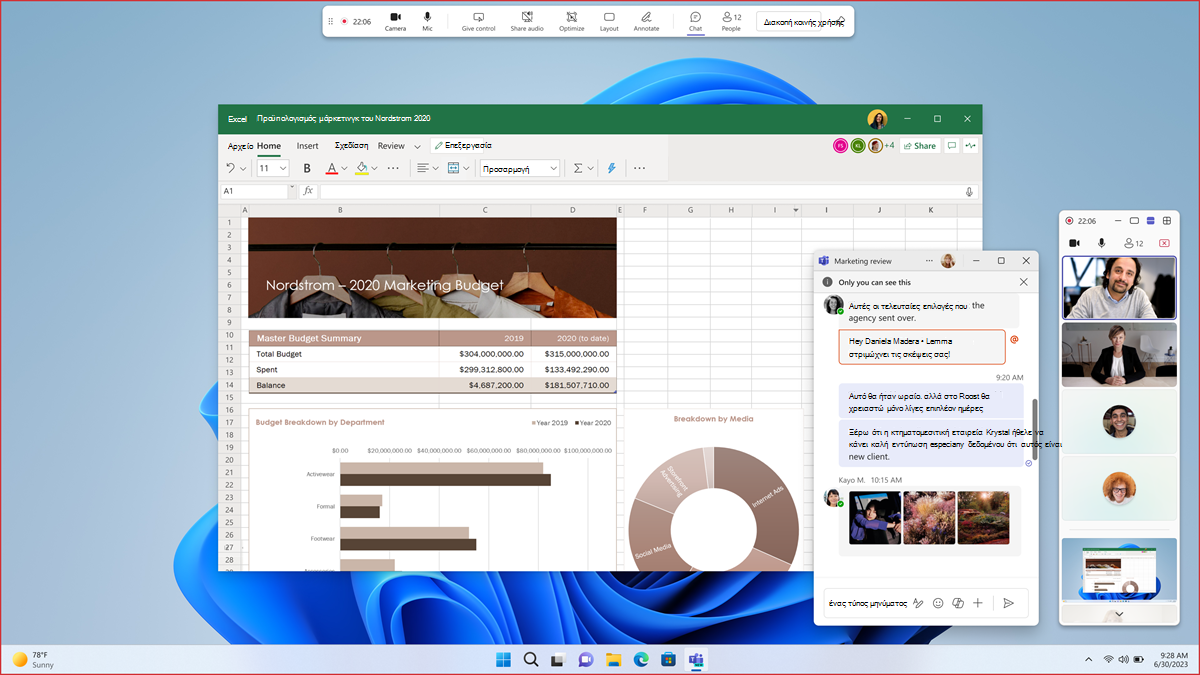Τα πρώτα πράγματα που πρέπει να γνωρίζετε για τις συσκέψεις στο Microsoft Teams
Προγραμματίστε και συμμετάσχετε σε συσκέψεις στο Microsoft Teams για να συνεργαστείτε απρόσκοπτα και αποτελεσματικά οποιαδήποτε στιγμή, οπουδήποτε.
Συμμετοχή σε σύσκεψη του Teams από οπουδήποτε
Είτε βρίσκεστε στο γραφείο είτε εν κινήσει, συμμετάσχετε σε μια σύσκεψη του Teams από οπουδήποτε, χρησιμοποιώντας οποιαδήποτε συσκευή.
Υπάρχουν πολλοί τρόποι για να συμμετάσχετε σε μια σύσκεψη του Teams. Μπορείτε να κάνετε τα εξής:
Πριν να εισέλθετε σε μια σύσκεψη, επιλέξτε να συμμετάσχετε ανώνυμα ή από διαφορετικό λογαριασμό, δοκιμάστε τα φίλτρα βίντεο και πολλά άλλα από την οθόνη πριν από τη συμμετοχή.
Για να μάθετε περισσότερα, ανατρέξτε στο θέμα Προγραμματισμός σύσκεψης στο Microsoft Teams.
Προγραμματισμός απευθείας στο ημερολόγιο του Teams
Προγραμματίστε γρήγορα μια σύσκεψη απευθείας στο ημερολόγιο του Teams. Απλώς επιλέξτε ημερολόγιο
Μπορείτε επίσης να προσθέσετε λεπτομέρειες, όπως την ημερήσια διάταξη της σύσκεψης, για να τις αναθεωρήσουν εκ των προτέρων οι άλλοι χρήστες ή να προσαρμόσετε τις επιλογές σύσκεψης ανάλογα με τις ανάγκες σας.
Για να μάθετε περισσότερα, ανατρέξτε στο θέμα Προγραμματισμός σύσκεψης στο Microsoft Teams.
Έναρξη άμεσης σύσκεψης
Θέλετε να συναντηθείτε αυθόρμητα ή για κάτι επείγον; Επιλέξτε Άμεση σύσκεψη
Για να μάθετε περισσότερα, ανατρέξτε στο θέμα Έναρξη άμεσης σύσκεψης στο Microsoft Teams.
Αποστολή μηνυμάτων στη συνομιλία σύσκεψης
Οι συνομιλίες συσκέψεων είναι συνομιλίες που σχετίζονται ειδικά με τη σύσκεψη, διευκολύνοντας την παρακολούθηση των συζητήσεων και των σημαντικών πληροφοριών.
Επιλέξτε Συνομιλία
Για να μάθετε περισσότερα, ανατρέξτε στο θέμα Συνομιλία σε συσκέψεις του Microsoft Teams.
Κοινή χρήση του βίντεό σας
Ενεργοποιήστε την κάμερά σας πριν ή κατά τη διάρκεια μιας σύσκεψης, για να κάνετε την επικοινωνία πιο προσωπική και να καλλιεργήσετε βαθύτερες συνδέσεις.
Ενώ βρίσκεστε σε μια σύσκεψη, επιλέξτε το αναπτυσσόμενο βέλος δίπλα στην επιλογή Κάμερα
Για να μάθετε περισσότερα, ανατρέξτε στο θέμα Χρήση βίντεο στο Microsoft Teams.
Παρουσίαση σε συσκέψεις
Κάντε κοινή χρήση της οθόνης σας, παρουσιάστε διαφάνειες ή συνεργαστείτε απευθείας σε έγγραφα κατά τη διάρκεια μιας σύσκεψης. Για να ξεκινήσετε την παρουσίαση, επιλέξτε Κοινή χρήση
Χρησιμοποιήστε εργαλεία παρουσίασης για να επισημάνετε σημαντικά σημεία, να σχολιάσετε και να συνεργαστείτε σε περιεχόμενο σε πραγματικό χρόνο.
Για να μάθετε περισσότερα, ανατρέξτε στο θέμα Παρουσίαση περιεχομένου σε συσκέψεις του Microsoft Teams.
Διοργανώστε μεγάλες εκδηλώσεις
Προγραμματίστε ένα δημαρχείο ή ένα webinar στο Teams για να διοργανώνετε εκδηλώσεις υψηλής χωρητικότητας όπου κοινοποιούνται πληροφορίες σε μεγαλύτερο κοινό. Ζωντανή μετάδοση περιεχομένου υψηλής ποιότητας, συμμετοχή σε ερωτήσεις&Α με συμμετέχοντες και πολλά άλλα. Παρακολουθώ σημαντικών πληροφοριών εκδηλώσεων πριν και μετά την εκδήλωση με αναφορές συμμετοχής και εγγραφής.
Για να μάθετε περισσότερα, ανατρέξτε στα θέματα Γρήγορα αποτελέσματα με τα webinar του Microsoft Teams και Γρήγορα αποτελέσματα με το δημαρχείο στο Microsoft Teams.
Ανακεφαλαίωση σύσκεψης
Οι ανακεφαλαιώσεις συσκέψεων είναι διαθέσιμες μετά την εγγραφή ή την απομαγνητοφώνηση των συσκέψεων και είναι ιδανικές για να ενημερώνεστε για τις συσκέψεις που χάσατε ή θέλετε να αναθεωρήσετε.
Σε μια ανακεφαλαίωση σύσκεψης, μπορείτε να βρείτε την εγγραφή και το αντίγραφο της σύσκεψης, κοινόχρηστες σημειώσεις και αρχεία και πολλά άλλα. Οι Ανακεφαλαιώσεις περιλαμβάνουν επίσης την ατζέντα και τυχόν εργασίες παρακολούθησης που θα βοηθήσουν όλους τους χρήστες να παραμείνουν ενημερωμένοι.
Για να μάθετε περισσότερα, ανατρέξτε στο θέμα Ανακεφαλαίωση σύσκεψης στο Microsoft Teams.
Σχετικά θέματα
Χρήση του Copilot σε συσκέψεις του Microsoft Teams